Cara Bikin WhatsApp Centang Satu walau Sudah Dibaca
Cara Bikin WhatsApp Centang Satu walau Sudah Dibaca
Tanda centang di WhatsApp memang sering menimbulkan huru-hara. Orang yang merasa chat-nya sudah masuk tapi tidak segera dibalas akan merasa kesal atau bahkan melabrak si penerima. Sementara si penerima juga kesal karena mungkin ia memiliki alasan khusus kenapa tidak segera membalas chat.
Perlu diketahui bahwa ada tiga jenis tanda centang yang terdapat di WhatsApp. Centang dua biru menandakan bahwa chat sudah dibaca. Centang dua abu-abu berarti chat telah diterima. Sementara centang satu artinya pesan baru masuk ke server WhatsApp tapi belum diterima.
Baca Juga :
CARA UBAH NOTIFIKASI WHATSAPP JADI SUARA GOOGLE TANPA APLIKASI
Ternyata ada, lho, cara agar tanda centang di WhatsApp pengirim pesan tetap satu walaupun kamu sudah membaca chat mereka. Penasaran seperti apa caranya? Simak berikut ini!
1. Pertama, matikan read receipts dan last seen yang ada di WhatsApp
Sebelum mematikan centang dua abu-abu, kamu harus menonaktifkan tanda centang biru di WhatsApp terlebih dahulu. Dengan begitu, orang lain tidak akan tahu apakah kamu sudah membaca pesan mereka atau belum. Berikut ini langkah yang harus kamu ikuti:
- Masuk ke WhatsApp > Settings;
- Pilih Account > Privacy;
- Di sana kamu akan melhat pilihan Read Receipts. Matikan toggle yang ada di sampingnya hingga tidak lagi berwarna hijau.
Perlu diketahui bahwa dengan mematikan read receipts, kamu juga tidak bisa mendeteksi apakah orang lain telah membaca pesanmu atau belum.
Ada baiknya jika kamu juga mematikan last seen yang tertera di bawah nama ketika kamu baru saja online. Jadi orang lain akan sulit mendeteksi aktivitasmu di WhatsApp. Berikut ini caranya:
- Dari Settings, masuklah ke Account > Privacy;
- Klik menu Last Seen, pilih opsi Nobody.
2. Bacalah chat tidak dari WhatsApp secara langsung, ini alternatif yang bisa kamu pakai!
Berikutnya, untuk menghindari munculnya status "Online", kamu sebaiknya membaca chat tanpa membuka aplikasi WhatsApp secara langsung. Bagaimana caranya? Ada beberapa alternatif yang bisa kamu pilih seperti berikut ini:
- Baca pesan melalui notification drawer atau laci notifikasi yang ada di menu drop down smartphone kamu;
- Baca pesan melalui notifikasi yang masuk di lockscreen;
- Baca pesan sambil mengaktifkan airplane mode;
- Baca pesan dengan mengaktifkan popup message;
- Baca pesan melalui widget WhatsApp yang ada di homescreen.
Upaya ini akan semakin meyakinkan orang lain bahwa kamu sedang offline dan belum membaca chat yang mereka kirimkan.
3. Install aplikasi GBWhatsApp APK untuk sembunyikan centang kedua
Nah, mari masuk ke persoalan utama, yaitu mempertahankan centang satu pada chat yang dikirimkan orang lain. Sayangnya, hal ini tidak bisa kamu dapatkan melalui aplikasi WhatsApp resmi.
Kamu harus install aplikasi lain, yaitu GBWhatsApp. Kamu bisa mendapatkannya di situs resmi mereka, yaitu www.gbapps.net.
Lalu apa yang harus dilakukan setelah itu? Ikuti langkah-langkah berikut ini:
- Setelah apk terunduh, install ke dalam smartphone;
- Pastikan smartphone kamu mengizinkan pemasangan aplikasi dari sumber tidak dikenal karena GBWhatsApp tak berasal dari Google Play Store;
- Setelah terpasang, jalankan aplikasi dan log in menggunakan akun WhatsApp kamu;
- Jika sudah masuk, klik ikon titik tiga yang ada di pojok kanan atas, klik Privacy;
- Klik Blue Ticks, kemudian pilih Hide for Contacts;
- Klik Second Tick, kemudian pilih Hide for Contacts.
4. Aplikasi lain yang bisa digunakan adalah Unseen
Selain GBWhatsApp, ada aplikasi lain yang bisa kamu manfaatkan untuk membuat chat hanya centang satu. Ialah Unseen. Kabar baiknya, aplikasi ini bisa kamu dapatkan secara gratis di Play Store.
Unseen bekerja dengan cara mengalihkan pesan WhatsApp ke dalam aplikasi tersebut. Jadi, kamu bisa sepenuhnya membaca chat melalui Unseen tanpa harus membukanya. Terlebih, aplikasi ini juga bisa digunakan di Facebook Messenger, Telegram, Instagram, hingga LINE.
5. Senjata terakhir, blokir kontak agar chat tetap centang satu
Alternatif terakhir untuk membuat chat WhatsApp hanya centang satu adalah dengan memblokir kontak orang lain mengganggu atau membuatmu tidak nyaman. Pesan yang mereka kirim memang tidak sampai kepadamu tetapi ini adalah cara yang efektif untuk membuat notifikasi chat hanya centang satu.
Walaupun terdengar tidak mungkin, ternyata ada cara tertentu untuk membuat chat WhatsApp orang lain hanya centang satu. Apakah kamu tertarik untuk mencobanya? Semoga berhasil, ya!
DI AMBIL DARI : https://www.google.com/amp/s/www.idntimes.com/tech/trend/amp/izza-namira-1/cara-membuat-chat-whatsapp-terlihat-centang-satu-walau-sudah-dibaca














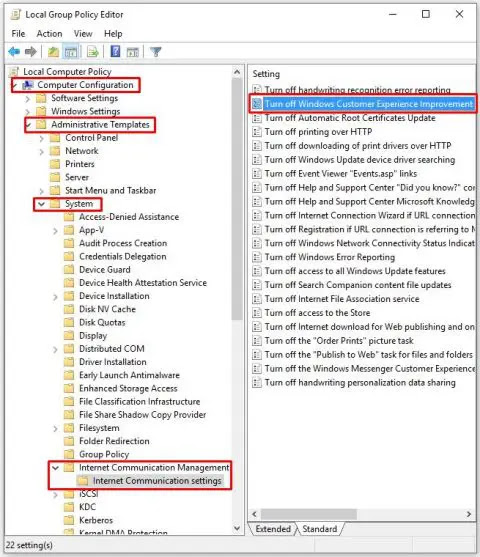





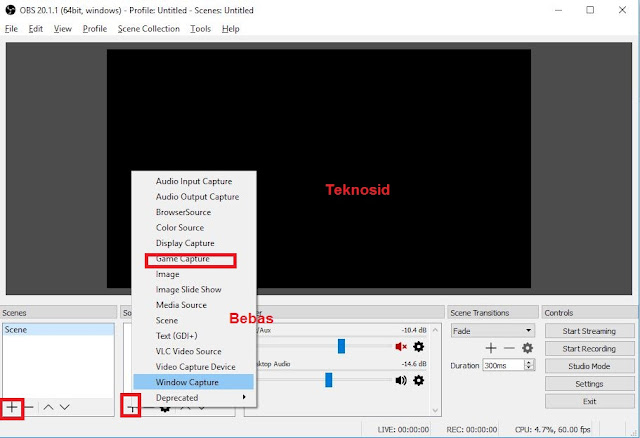











Social Plugin